看這篇文章時,又到了吃宵夜時間,
疑!當然你不吃宵夜,我可以邊吃邊打這篇....
那你就邊看這篇,邊MSN虧妹妹、把哥哥!
(疑!這句好像有點似曾相識)
好吧!那用LINE虧哥哥把妹妹好了,符合一下潮流!
老話一句,小妹使用的是PS CS4中文版本,
若你用其它版本~~請自己融會貫通!
如果你還不知道啥是PS...那可以使用快速鍵Ctrl+W,
快速關掉把我略過....
當然,使用PS會讓你考試100分,頭好壯壯,身高馬上180......
大家應該看過很多,網路部落格PS浮水印的製作教學吧!
小8今天教你的,不是一般的浮水印,
教一般的就鳥掉了,用枯狗搜尋一大堆.....
本篇是教大家把自己的手寫字,變成圖片中的浮水印....
厲害吧!就算不厲害,也要當做很厲害~~不然就....Ctrl+W吧!
好吧!廢話不多說(好像也說了很多...)

手寫字,理所當然,要自己寫文字。
建議用粗一點的黑色麥克筆寫在白紙上,
寫出來的文字比較好辨識,
當然你想寫毛筆字....這也是可以啦!
別太細就好!

再來,準備一台能拍照的數位相機,
把你手寫的文字拍起來,
當然你用手機拍也是可以。
如果相機沒有近拍功能,
簡單!你就紙張用大一點,字寫大一點囉!

再來,把相機拍攝好的手寫文字jpg檔,用PS開啟,
如果用數位單眼拍raw檔怎辦,
就請自己搞剛點,用原廠附贈的軟體轉檔成jpg,
再用PS開啟。
話說,就不能jpg直出嗎? 這位大師摸摸頭..乖點
拍攝的顏色很灰很醜怎辦,
沒關係,我們還有下個補救的步驟!
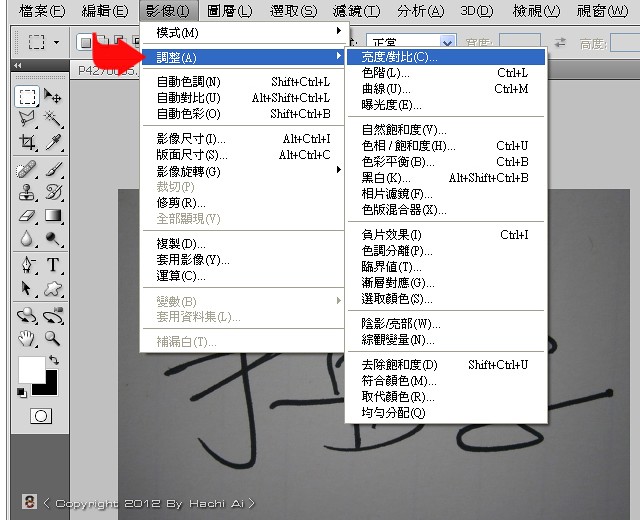
請從上方檔案列,找到上圖紅色箭頭指向的影像>調整>亮度/對比
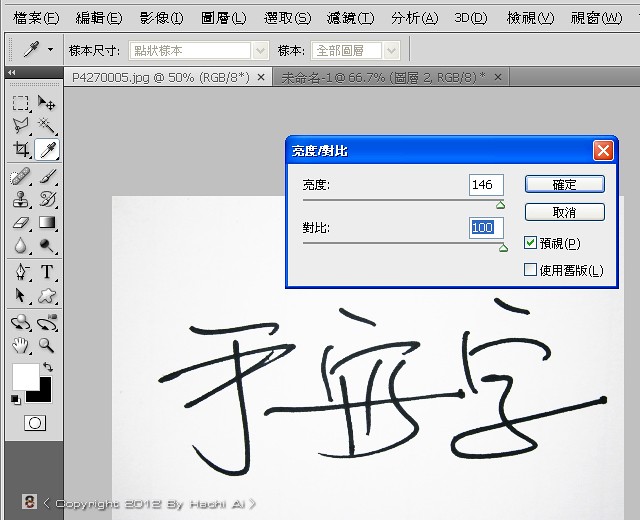
上述動作完成後,會跳出上圖中的亮度/對比對話框,
在亮度往右拉→增加亮度,對比也往右拉→增加對比度。
只要看見圖片黑白對比分明,就可以了。
當然,這個數質因照片而異,並不是絕對。
PS是死的,人是活的。

看到上圖1號紅色箭頭那個【工具列】嗎? 選擇【魔術棒工具】,
然後2號紅色箭頭所指的【選項列】容許度鍵入50,
3號紅色箭頭,所指的意思是滑鼠在圖片空白處按下,
會產生如上圖中的虛線選取範圍。
請注意上方的選項列,連續的框框不可勾選。
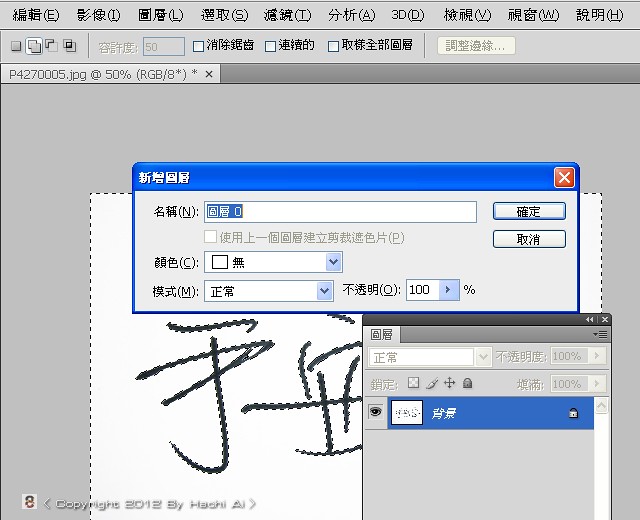
產生虛線後,按神鍵【F7】召喚出圖層面板,
如果你要搞剛一點,也可以從上方檔案列,
<找到視窗,從裡面把圖層召喚出來,也是可以的啦!>
這個多練幾次你就會考100分....疑!這之前好像說過了...
【圖層面板】中,你會看到一個【背景】圖層,
在背景圖層上滑鼠點兩下,則會跑出新增圖層的面板,
按【確定】即可。
上述步驟是把不能動作的背景圖層,變成一般圖層,
PS在背景圖層狀態,有很多動作都是不能作的,
這樣才能讓局部變成透明。
完成動作後,原本的背景圖層,
會變成【圖層0】或者你自己自訂的圖層名稱,
這樣表示你成功了,出運了,要考100分了。

再來,你可以按鍵盤上的Delete鍵,
把所選的虛線區域(白背景處)刪除,
刪除的部分都會變成灰白相間的小方格,
這是PS預設透明背景的顯示方式。
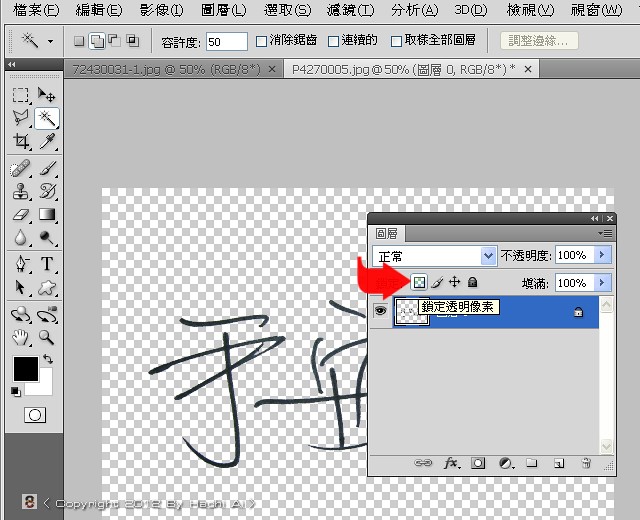
刪除白色背景後的小毛病是,會有一些白邊附著在字邊上,
當然,軟體沒那麼神準,能把這些小瑕疵都去掉。
我在解決這種問題的方式是:
在【圖層面板】上,紅色箭頭處有個【鎖定透明像素】處,
滑鼠壓下選取,成功的話,圖層上會出現一個鎖頭。
表示透明的位置,都會被PS自動固定,不會被填入顏色。
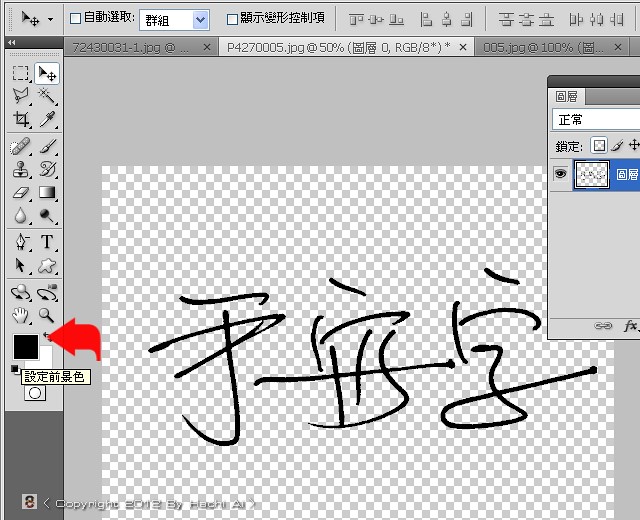
再來這個步驟是:
幫原本的手寫文字去不了的白邊瑕疵,填入黑色。
紅色箭頭處就是俗稱的前景色,PS預設是前黑後白,
如果有跑掉,就按箭頭處,讓前景色回來黑色,
也可以直接用滑鼠點入前景色處選擇黑色,
這樣的話,透明背景作圖時明視度也比較高。
填入黑色,使用快速神鍵【Alt + Backspace】填入前景色。
Backspace有的鍵盤只有註明【←】
老話一句,如果你要搞剛一點,也可以從上方檔案列,
<找到編輯,使用裡面的填滿,選擇前景色填入,也是可以的啦!>
然後再使用【Ctrl+D】取消選取,這樣你的虛線就不見了。
這樣下來,你會發現,字變粗一點點,也黑了,
對!他曬黑了。好冷~~~~~
但原本的一些些白邊通通不見了,清潔溜溜!
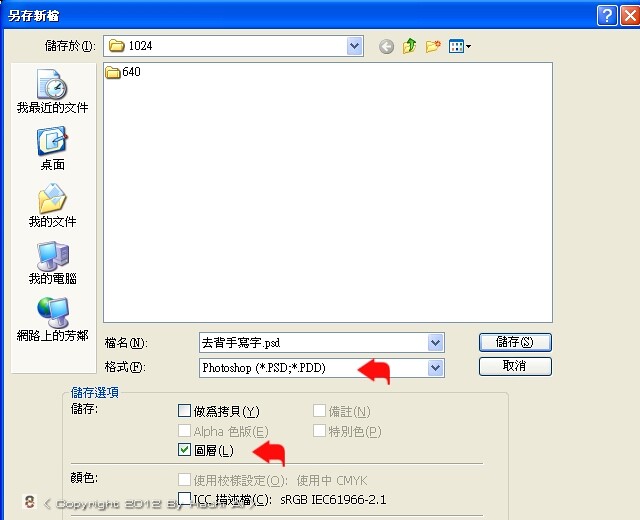
中場休息,這裡決定,存檔一下,把便當吃完,
我的習慣是去完背景,一定給他存檔。
選擇不覆蓋原本檔案的方式,
上方檔案列>另存新檔,
會跳出另存新檔對話框,檔名你可以自訂,
重點是紅箭頭處選擇psd檔,儲存選項那邊圖層要打勾。
psd格式才可以把透明圖層的部分存起來。
jpg格式則是沒有透明圖層。
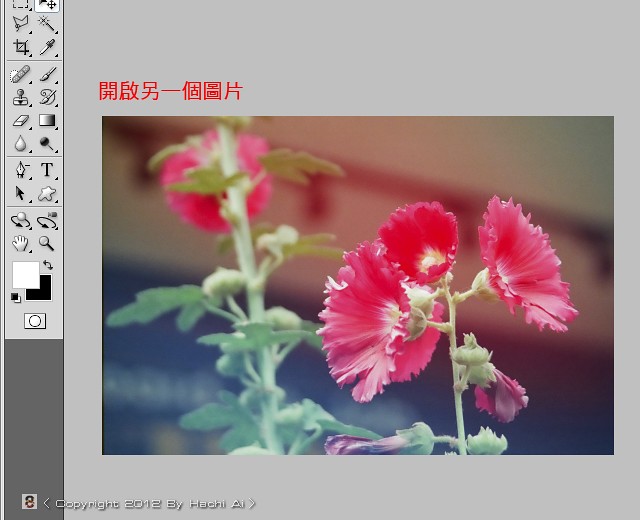
吃完宵夜了,一一''你還在用LINE虧妹妹喔!
好吧!我繼續打字,有空記得回來看嘿....
很好,這張圖片你看不懂了吼!
待我解說先,丟一下宵夜垃圾。
這是,開啟一個你要放置浮水印文字的圖片,
例如:今天拍的花,前幾天認識的外拍女孩~逋啦逋啦逋啦~
好吧!我隨機開啟的是之前底片拍攝的不知名大花花。
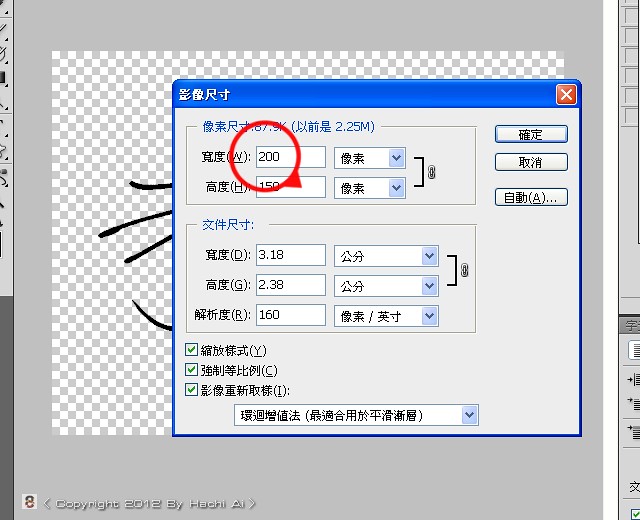
再來,跳回到原來那個手寫字視窗,(你應該沒關掉才對)
CS版以上的PS上方列,可以選擇你已經開啟的檔案視窗。
選到你要的手寫字檔案時,
使用神鍵【CTRL+ALT+I】召喚影像尺寸視窗,
當然你也可以搞剛一點,這時我要拷貝、貼上剛剛的字,
<從上方檔案列,找到影像,從裡面把影像尺寸召喚出來~~~>
因為我的不知名大花花照片尺寸為1024寬幅,
所以在影像尺寸中紅圈處,寬度我設定200像素,
讓它縮小成可以使用的浮水印。
當然你也可以視你的檔案尺寸,改變這個設定質。
浮水印文字的大小眾說紛紜,
有的人覺得大才看的見,
有的人覺得小比較不破壞畫面。
這點見人見智。
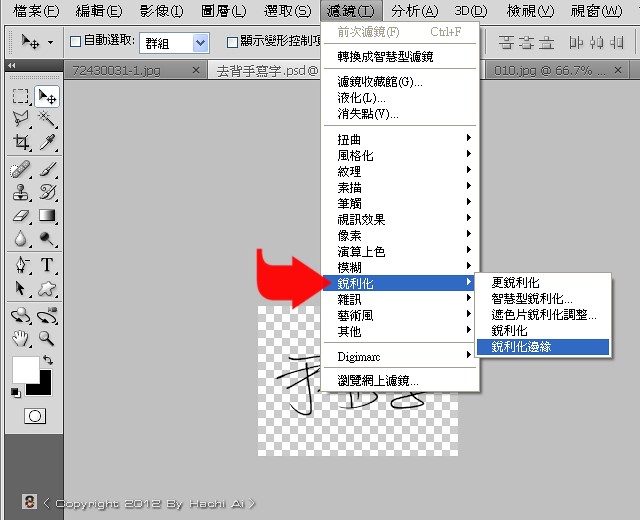
現在這個步驟是:銳利化邊緣。
通常使用在大圖縮小,或者小圖放大一些,
修改的尺寸放大不能太嚴重,還能救回來。
功能位置在紅色箭頭區,
上方檔案列→濾鏡 → 銳利化 → 銳利化邊緣。
這時你就會從畫面中看到,你縮小的圖片,
邊緣變的比較清晰。
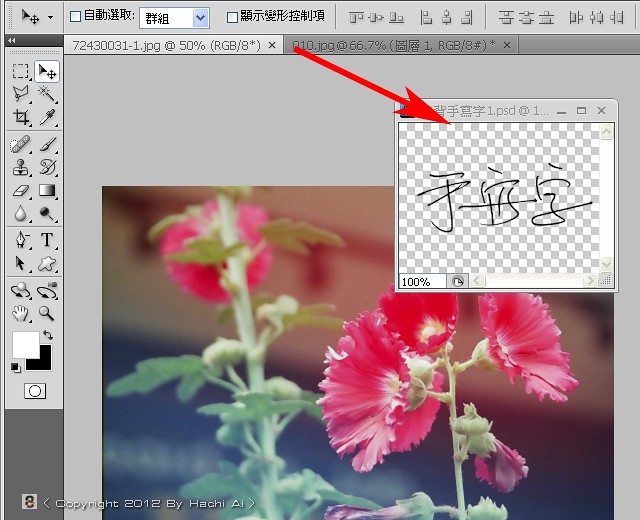
上圖中箭頭表示,選擇上方做好的縮小文字圖檔,
滑鼠直接拉出排列框。
讓兩張圖片前後並排,手寫字在前。
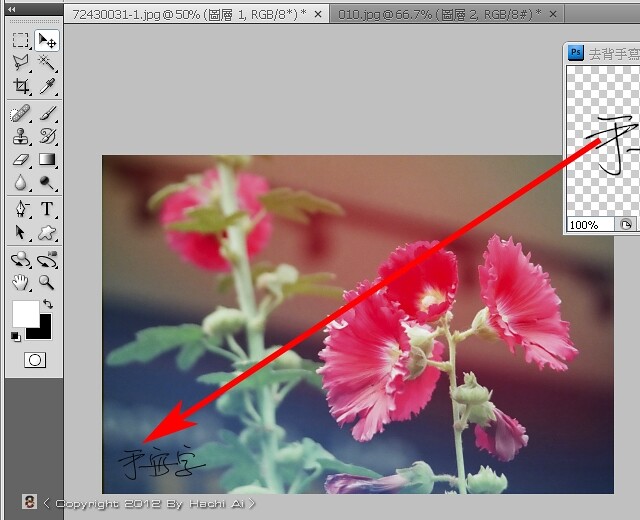
把手寫字,用滑鼠直接按下拖拉,
拉到不知名大花花圖中。
這時你可以用滑鼠輕鬆拖拉,把手寫字,
任意放到你想放的位置。
原則,不要放在人的眼睛、臉上,還有脖子上
(除非你想砍脖子、蓋眼睛、蓋臉)
我的習慣是,放在圖片的四邊不影響畫面處。

手寫字放定位置後,不知名大花花圖中,
個人覺得黑色比較不明顯,所以我改成白色,
在前景色中,按下旁邊與背景色互換的轉角箭頭,讓它變化成白色。
然後按下【Alt + Backspace】快速神鍵填入白色。
畫面中的手寫字就變成白色。
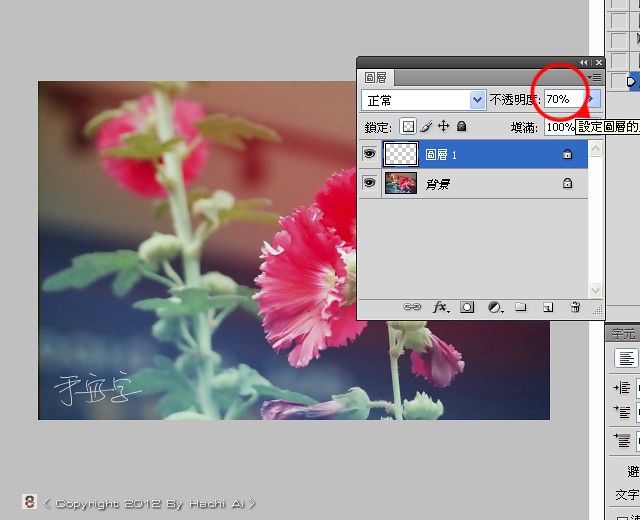
這個步驟在於減少手寫字的透明度。
讓畫面趨於自然,減少突兀感。
【F7】召喚圖層面板,
如果面板在旁邊就可以直接使用,不用再叫出來。
當然你喜歡F7可以多按幾下,它會一直收起來再打開,
打開又再收起來(誤),多按幾下就一百分了.....
現在可以輕易看出,有兩個圖層,
圖層1是手寫字圖層,背景則是不知名大花花。
選擇手寫字的圖層1,上方的不透明度旁有個數值,
數質最大為100%(實的),最小為0%(會看不見)
我的選擇是70%....有的人喜歡50%
當然喝酒的話,我不太喝5%以下....疑!我又說太多了...

當一切都完成後,
你可以先存一個PSD檔(有圖層的)
再使用快速鍵【Shift+Ctrl+E】合併可見圖層。
另存新檔成JPG。
就可以出圖囉!!!!!
給你拍拍手~給你放煙火~
疑!時間到了耶!我要去看電視了~
我滾)))))))))))))))))))))))))))))))))))))))
特別預告:
下篇是把本篇手寫浮水印文字,
製作成其它特效的秘技喔!!
敬請期待^^
其它近期PS教學文章
【教】PS給照片上漸層色
【攝】底片遇上鎢絲燈,PS萬不得已急救法


您好!!
回覆刪除謝謝您用心地講解 基本上都能掌握了
但是有點小問題想請教您
假若我的筆不夠粗 不知道有沒有辦法在PS上面加粗字體呢?
因為我做完以後 顯示在圖片上的文字有點太細了?
可以利用ps上方檔案列中>圖層>圖層樣式>底下的筆畫加粗文字(顏色設定跟文字一樣就可以)
刪除,進入圖層樣式對話框>>筆畫可以選擇尺寸粗細
謝謝,我會了
刪除十分感謝您的回應,而且回應的也太快了吧!!
^^剛好有在線上,看到就馬上回囉!
刪除